Dell 1133 Laser Mono Printer- инструкции и руководства
Dell 1133 Laser Mono Printer- инструкции пользователя по применению, эксплуатации и установке на русском языке читайте онлайн в формате pdf
Инструкции:
Инструкция по эксплуатации Dell 1133 Laser Mono Printer

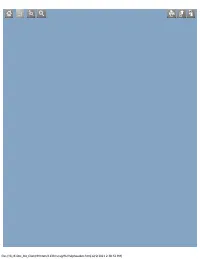
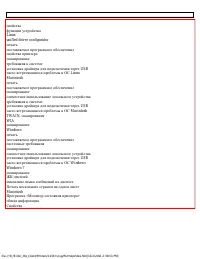
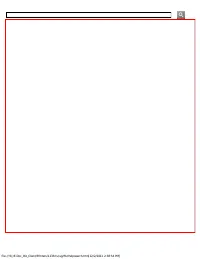
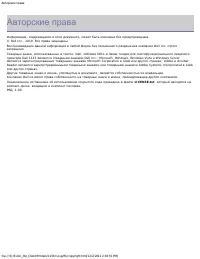



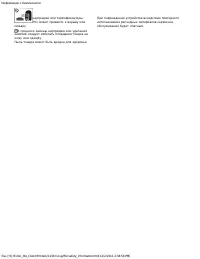
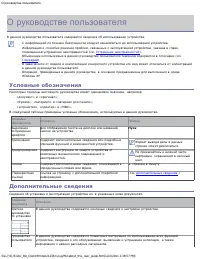
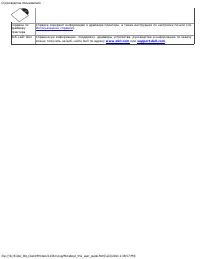


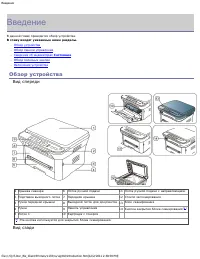
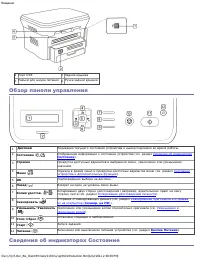
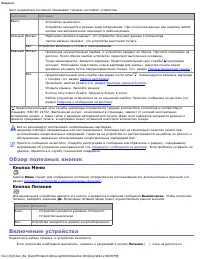
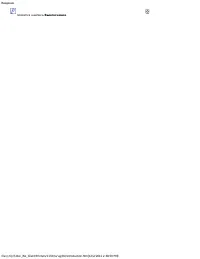

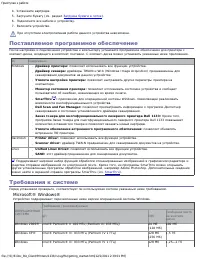
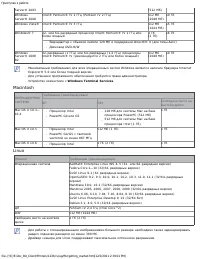

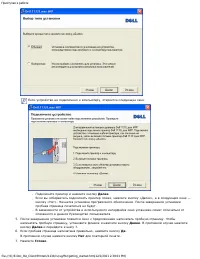
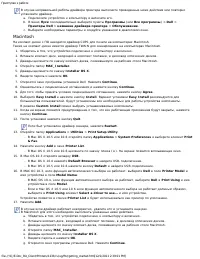
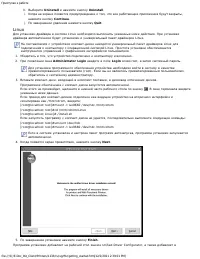


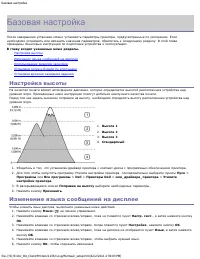

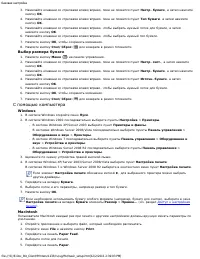



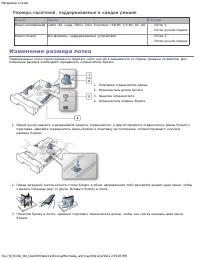
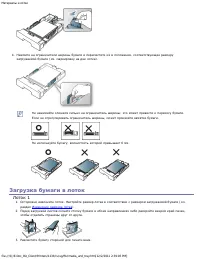



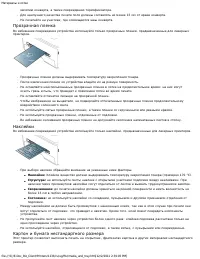
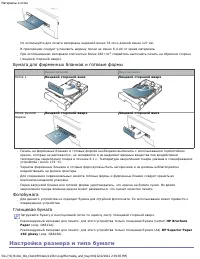
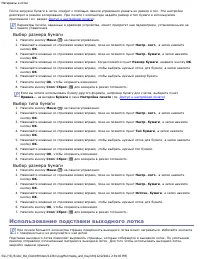

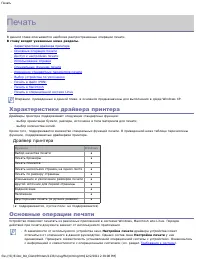
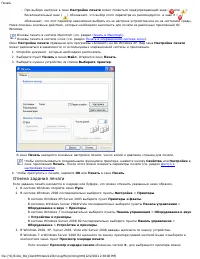
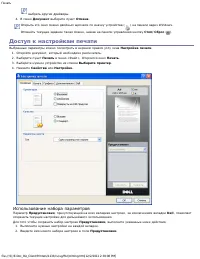
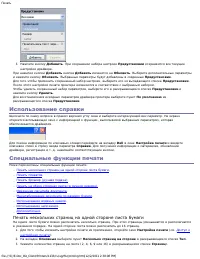
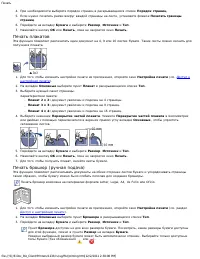
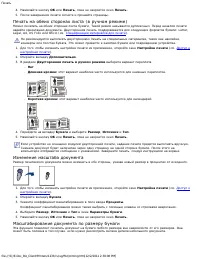
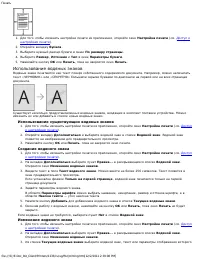
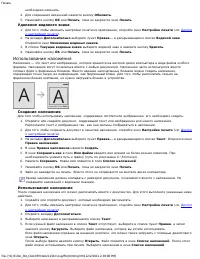

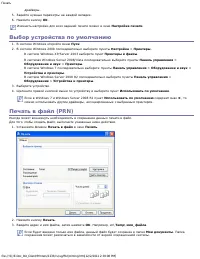
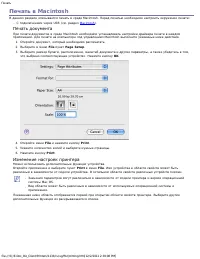
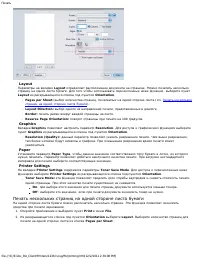
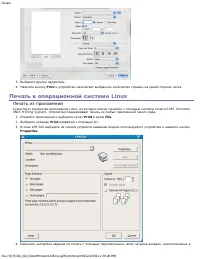
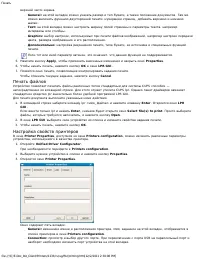
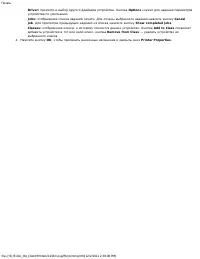
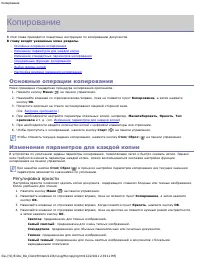
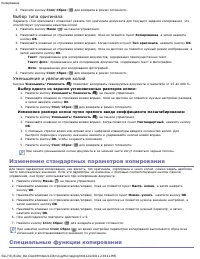
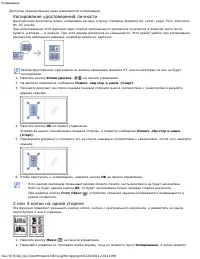
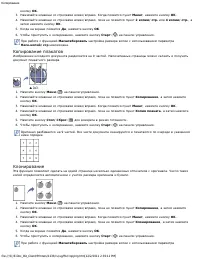
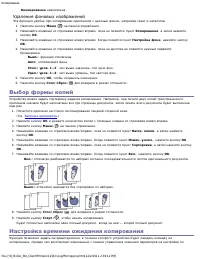
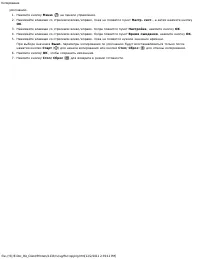

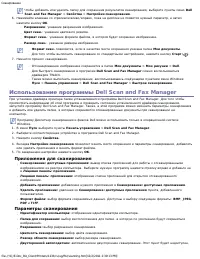


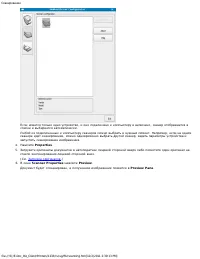
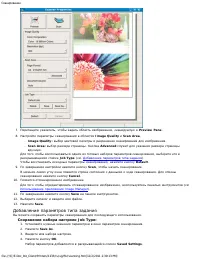
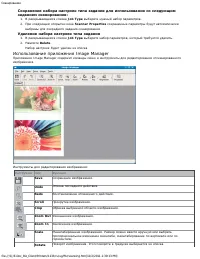
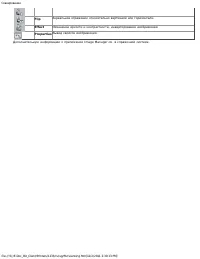
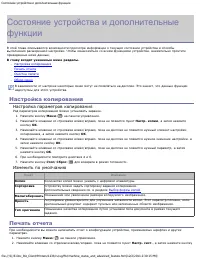
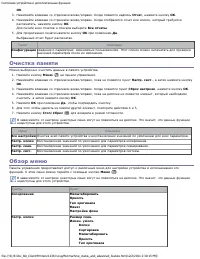
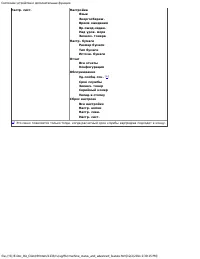
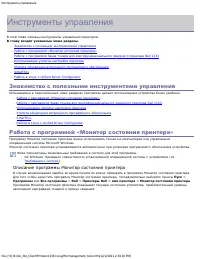

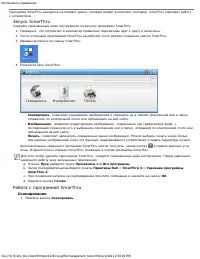
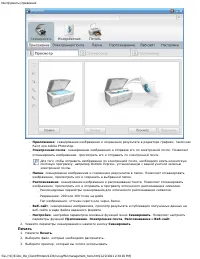
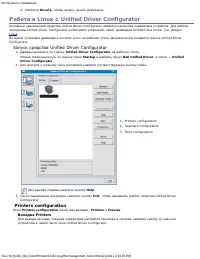
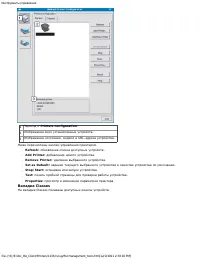
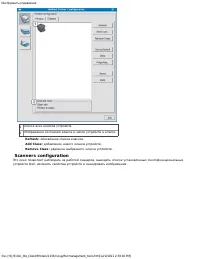
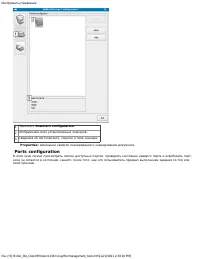
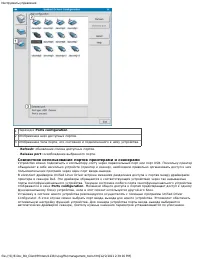
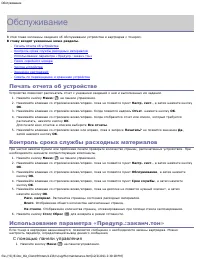

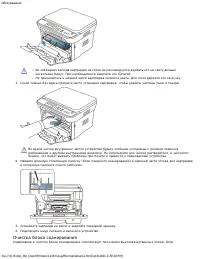


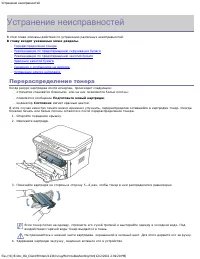

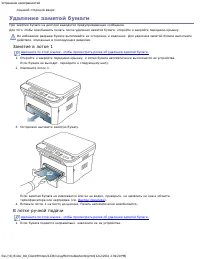
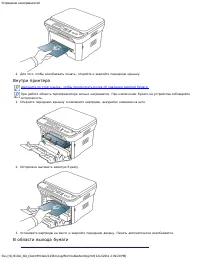
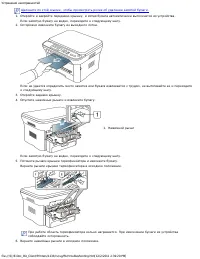
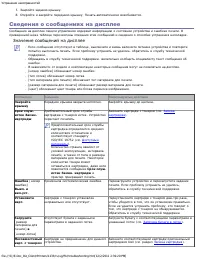
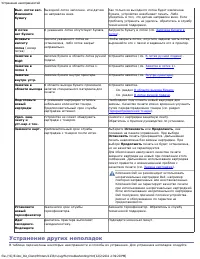
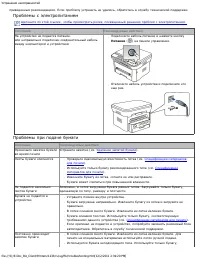
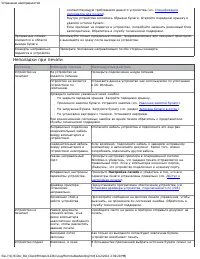
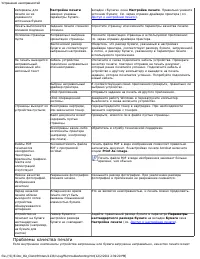
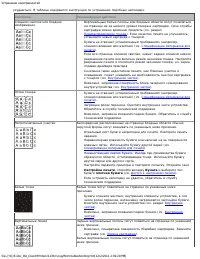
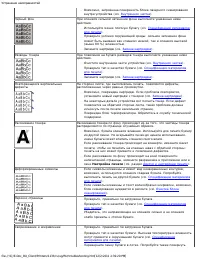
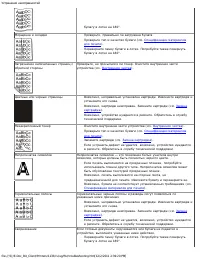
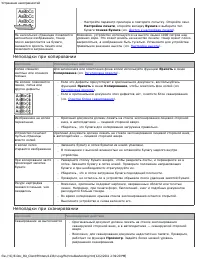
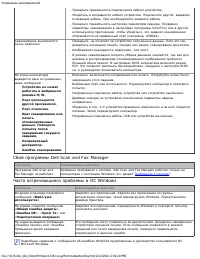
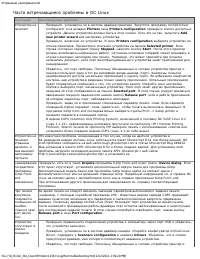
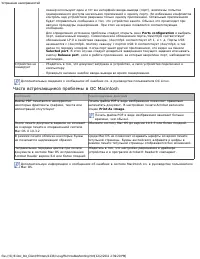
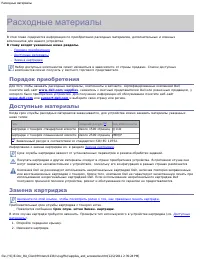
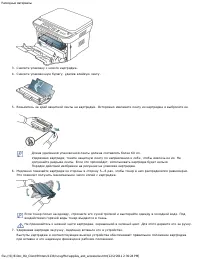
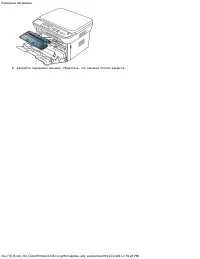
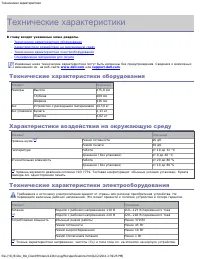
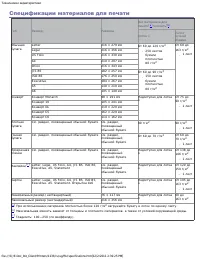

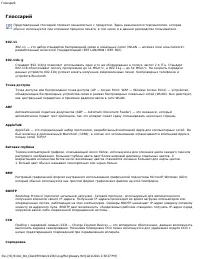
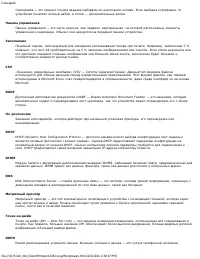
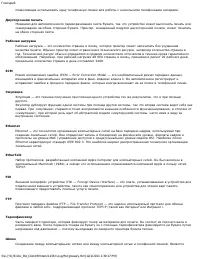
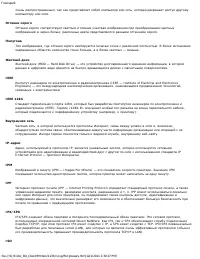
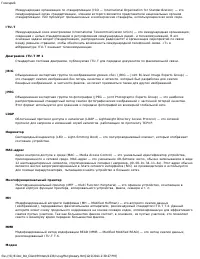
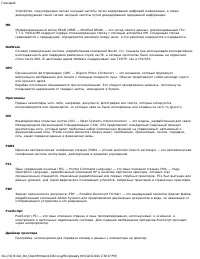
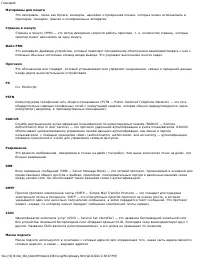
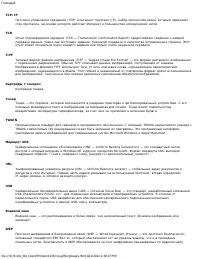
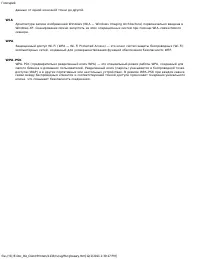
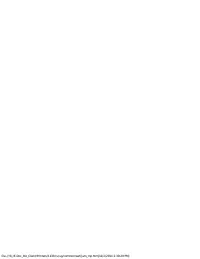
Краткое содержание
Авторские права file:///C|/E-Doc_Biz_Client/Printers/1133/ru/ug/RU/copyright.htm[12/2/2011 2:38:55 PM] Авторские права Информация, содержащаяся в этом документе, может быть изменена без предупреждения.© Dell Inc., 2010. Все права защищены.Воспроизведение данной информации в любой форме без письменно...
Информация о безопасности file:///C|/E-Doc_Biz_Client/Printers/1133/ru/ug/RU/safety_information.htm[12/2/2011 2:38:56 PM] Информация о безопасности Приведенные здесь предупреждения призваны защитить вас и окружающих от получения травм , а также от возможного повреждения устройства. Внимательно прочт...
Информация о безопасности file:///C|/E-Doc_Biz_Client/Printers/1133/ru/ug/RU/safety_information.htm[12/2/2011 2:38:56 PM] Предупреждение На время грозы или длительного простоя устройства следует извлечь шнур питания из розетки.Это может привести к поражению электрическим током или пожару. Если вилка...
Информация о безопасности file:///C|/E-Doc_Biz_Client/Printers/1133/ru/ug/RU/safety_information.htm[12/2/2011 2:38:56 PM] минимум два человека.При несоблюдении этого требования устройство может, упав , сломаться или нанести повреждения людям. Не устанавливайте устройство на неустойчивой поверхности....
О руководстве пользователя file:///C|/E-Doc_Biz_Client/Printers/1133/ru/ug/RU/about_this_user_guide.htm[12/2/2011 2:38:57 PM] О руководстве пользователя В данном руководстве пользователя содержатся сведения об использовании устройства. С информацией по технике безопасности следует ознакомиться до ис...
Функции вашего нового лазерного принтера file:///C|/E-Doc_Biz_Client/Printers/1133/ru/ug/RU/features.htm[12/2/2011 2:38:58 PM] Функции вашего нового лазерного принтера Данное устройство поддерживает ряд специальных функций , позволяющих улучшить качество печати документов. Специальные функции Быстра...
Функции вашего нового лазерного принтера file:///C|/E-Doc_Biz_Client/Printers/1133/ru/ug/RU/features.htm[12/2/2011 2:38:58 PM] Функции различных моделей Данное устройство поддерживает все требования , связанные с работой с документами — от печати и копирования до передовых сетевых решений для предпр...
Введение file:///C|/E-Doc_Biz_Client/Printers/1133/ru/ug/RU/introduction.htm[12/2/2011 2:38:59 PM] Введение В данной главе приводится обзор устройства. В главу входят указанные ниже разделы. Обзор устройстваОбзор панели управленияСведения об индикаторах Состояние Обзор полезных кнопокВключение устро...
Введение file:///C|/E-Doc_Biz_Client/Printers/1133/ru/ug/RU/introduction.htm[12/2/2011 2:38:59 PM] 1 Порт USB 3 Задняя крышка 2 Разъем для шнура питания 4 Ручка задней крышки Обзор панели управления 1 Дисплей Индикация текущего состояния устройства и вывод подсказок во время работы. 2 Состояние ( ) ...
Введение file:///C|/E-Doc_Biz_Client/Printers/1133/ru/ug/RU/introduction.htm[12/2/2011 2:38:59 PM] Цвет индикатора состояния показывает текущее состояние устройства. Состояние Описание Выкл. Устройство выключено.Устройство находится в режиме энергосбережения. При получении данных или нажатии любойкн...
Приступая к работе file:///C|/E-Doc_Biz_Client/Printers/1133/ru/ug/RU/getting_started.htm[12/2/2011 2:39:01 PM] Приступая к работе В этой главе приведены пошаговые инструкции по подготовке к эксплуатации устройства, подключаемого через порт USB, и соответствующего программного обеспечения. В главу в...
Приступая к работе file:///C|/E-Doc_Biz_Client/Printers/1133/ru/ug/RU/getting_started.htm[12/2/2011 2:39:01 PM] 4. Установите картридж.5. Загрузите бумагу (см. раздел Загрузка бумаги в лоток ). 6. Подключите все кабели к устройству.7. Включите устройство. При отсутствии электропитания работа данного...
Приступая к работе file:///C|/E-Doc_Biz_Client/Printers/1133/ru/ug/RU/getting_started.htm[12/2/2011 2:39:01 PM] Server® 2003 (512 Мб) Windows Server® 2008 Intel® Pentium® IV 1 ГГц (Pentium IV 2 ГГц) 512 Мб (2048 Мб) 10 Гб Windows Vista® Intel® Pentium® IV 3 ГГц 512 Мб (1024 Мб) 15 Гб Windows® 7 32- ...
Приступая к работе file:///C|/E-Doc_Biz_Client/Printers/1133/ru/ug/RU/getting_started.htm[12/2/2011 2:39:01 PM] Установка драйвера устройства, подключаемого по USB Локальное устройство — это устройство, подключенное к компьютеру напрямую с помощью кабеля USB. Используйте кабель USB длиной не более 3...
Приступая к работе file:///C|/E-Doc_Biz_Client/Printers/1133/ru/ug/RU/getting_started.htm[12/2/2011 2:39:01 PM] h. Выберите Uninstall и нажмите кнопку Uninstall . i. Когда на экране появится предупреждение о том, что все работающие приложения будут закрыты , нажмите кнопку Continue . j . По завершен...
Приступая к работе file:///C|/E-Doc_Biz_Client/Printers/1133/ru/ug/RU/getting_started.htm[12/2/2011 2:39:01 PM] системное меню Samsung Unified Driver group. В случае затруднений обратитесь к экранной справке . Это можно сделать через системное меню или из любого приложения пакета драйверов Windows (...
Базовая настройка file:///C|/E-Doc_Biz_Client/Printers/1133/ru/ug/RU/basic_setup.htm[12/2/2011 2:39:03 PM] Базовая настройка После завершения установки можно установить параметры принтера, предусмотренные по умолчанию . Если необходимо установить или изменить значения параметров, обратитесь к следую...
Базовая настройка file:///C|/E-Doc_Biz_Client/Printers/1133/ru/ug/RU/basic_setup.htm[12/2/2011 2:39:03 PM] 7. Нажмите кнопку Стоп/Сброс ( ) для возврата в режим готовности. Использование режимов экономии Использование функции экономии тонера Режим экономии тонера позволяет уменьшить расход тонера пр...
Базовая настройка file:///C|/E-Doc_Biz_Client/Printers/1133/ru/ug/RU/basic_setup.htm[12/2/2011 2:39:03 PM] 3. Нажимайте клавиши со стрелками влево /вправо, пока не появится пункт Настр . бумаги , а затем нажмите кнопку OK . 4. Нажимайте клавиши со стрелками влево /вправо, пока не появится пункт Тип ...
Базовая настройка file:///C|/E-Doc_Biz_Client/Printers/1133/ru/ug/RU/basic_setup.htm[12/2/2011 2:39:03 PM] 6. Выберите тип бумаги, загруженной в лоток для печати.7. Чтобы начать печать документа, нажмите на кнопку Print . Linux 1. Откройте программу Terminal Program . 2. В окне терминала введите ука...
Материалы и лотки file:///C|/E-Doc_Biz_Client/Printers/1133/ru/ug/RU/media_and_tray.htm[12/2/2011 2:39:05 PM] Материалы и лотки В этой главе описывается загрузка оригиналов и материалов для печати в устройство. В главу входят указанные ниже разделы. Подготовка оригиналовЗагрузка оригиналовВыбор мате...
Материалы и лотки file:///C|/E-Doc_Biz_Client/Printers/1133/ru/ug/RU/media_and_tray.htm[12/2/2011 2:39:05 PM] меткам в левом верхнем углу стекла. 3. Закройте крышку сканера. При копировании с открытой крышкой снижается качество печати и увеличивается расход тонера.Пыль на стекле экспонирования может...
Материалы и лотки file:///C|/E-Doc_Biz_Client/Printers/1133/ru/ug/RU/media_and_tray.htm[12/2/2011 2:39:05 PM] Размеры носителей, поддерживаемые в каждом режиме Режим Размер Источник Режим копирования Letter, A4, Legal, Oficio, Folio, Executive, ISO B5, JIS B5, A5, A6 Лоток 1Лоток ручной подачи Режим...
Материалы и лотки file:///C|/E-Doc_Biz_Client/Printers/1133/ru/ug/RU/media_and_tray.htm[12/2/2011 2:39:05 PM] 4. Нажмите на ограничители ширины бумаги и переместите их в положение, соответствующее размеру загружаемой бумаги (см. маркировку на дне лотка). Не нажимайте слишком сильно на ограничитель ш...
Материалы и лотки file:///C|/E-Doc_Biz_Client/Printers/1133/ru/ug/RU/media_and_tray.htm[12/2/2011 2:39:05 PM] 4. Вставьте лоток обратно в устройство.5. Для печати документа установите соответствующий размер, тип и источник бумаги для лотка. Информацию о выборе типа и размера бумаги см. в разделе Уст...
Материалы и лотки file:///C|/E-Doc_Biz_Client/Printers/1133/ru/ug/RU/media_and_tray.htm[12/2/2011 2:39:05 PM] 3. Для печати из приложения следует запустить его и открыть меню печати.4. Откройте окно Настройка печати (см. раздел Доступ к настройкам печати ). 5. Откройте вкладку Бумага в окне Настройк...
Материалы и лотки file:///C|/E-Doc_Biz_Client/Printers/1133/ru/ug/RU/media_and_tray.htm[12/2/2011 2:39:05 PM] Если для печати используется вторичная бумага, на отпечатке могут быть складки. Архив.: 70—90 г/м 2 , для долговременного хранения отпечатков, например в виде архивов , выберите эту функцию....
Материалы и лотки file:///C|/E-Doc_Biz_Client/Printers/1133/ru/ug/RU/media_and_tray.htm[12/2/2011 2:39:05 PM] замятию конверта, а также повреждению термофиксатора.Для наилучшего качества печати поля должны составлять не менее 15 мм от краев конверта.Не печатайте на участках, где совмещаются швы конв...
Материалы и лотки file:///C|/E-Doc_Biz_Client/Printers/1133/ru/ug/RU/media_and_tray.htm[12/2/2011 2:39:05 PM] Не используйте для печати материалы шириной менее 76 мм и длиной менее 127 мм.В приложении следует установить ширину полей не менее 6,4 мм от краев материала.При использовании материала плот...
Материалы и лотки file:///C|/E-Doc_Biz_Client/Printers/1133/ru/ug/RU/media_and_tray.htm[12/2/2011 2:39:05 PM] После загрузки бумаги в лоток следует с помощью панели управления указать ее размер и тип. Эти настройки действуют в режиме копирования. При печати с компьютера задайте размер и тип бумаги в...
Материалы и лотки file:///C|/E-Doc_Biz_Client/Printers/1133/ru/ug/RU/media_and_tray.htm[12/2/2011 2:39:05 PM] При использовании бумаги формата А5 отрегулируйте выходной лоток . В противном случае возможно смещение или замятие отпечатанных листов. Плотная укладка страниц Если вы используете устройств...
Печать file:///C|/E-Doc_Biz_Client/Printers/1133/ru/ug/RU/printing.htm[12/2/2011 2:39:08 PM] Печать В данной главе описываются наиболее распространенные операции печати. В главу входят указанные ниже разделы. Характеристики драйвера принтераОсновные операции печатиДоступ к настройкам печатиИспользов...
Печать file:///C|/E-Doc_Biz_Client/Printers/1133/ru/ug/RU/printing.htm[12/2/2011 2:39:08 PM] При выборе настроек в окне Настройка печати может появиться предупреждающий знак ( или ). Восклицательный знак ( ) обозначает, что выбор этого параметра не рекомендуется, а знак X ( ) обозначает, что этот па...
Печать file:///C|/E-Doc_Biz_Client/Printers/1133/ru/ug/RU/printing.htm[12/2/2011 2:39:08 PM] выбрать другие драйверы . 4. В меню Документ выберите пункт Отмена . Открыть это окно можно двойным щелчком по значку устройства ( ) на панели задач Windows. Отменить текущее задание также можно , нажав на п...
Печать file:///C|/E-Doc_Biz_Client/Printers/1133/ru/ug/RU/printing.htm[12/2/2011 2:39:08 PM] 3. Нажмите кнопку Добавить . При сохранении набора настроек Предустановки сохраняются все текущие настройки драйвера. При нажатии кнопки Добавить кнопка Добавить изменится на Обновить . Выберите дополнительн...
Печать file:///C|/E-Doc_Biz_Client/Printers/1133/ru/ug/RU/printing.htm[12/2/2011 2:39:08 PM] 4. При необходимости выберите порядок страниц в раскрывающемся списке Порядок страниц . 5. Если нужно печатать рамки вокруг каждой страницы на листе, установите флажок Печатать границы страниц . 6. Перейдите...
Печать file:///C|/E-Doc_Biz_Client/Printers/1133/ru/ug/RU/printing.htm[12/2/2011 2:39:08 PM] 4. Нажимайте кнопку OK или Печать , пока не закроется окно Печать . 5. После завершения печати согните и прошейте страницы. Печать на обеих сторонах листа (в ручном режиме) Можно печатать на обеих сторонах л...
Печать file:///C|/E-Doc_Biz_Client/Printers/1133/ru/ug/RU/printing.htm[12/2/2011 2:39:08 PM] 1. Для того чтобы изменить настройки печати из приложения, откройте окно Настройка печати (см. Доступ к настройкам печати ). 2. Откройте вкладку Бумага . 3. Выберите нужный размер бумаги в меню По размеру ст...
Печать file:///C|/E-Doc_Biz_Client/Printers/1133/ru/ug/RU/printing.htm[12/2/2011 2:39:08 PM] необходимо изменить. 4. Для сохранения изменений нажмите кнопку Обновить . 5. Нажимайте кнопку OK или Печать , пока не закроется окно Печать . Удаление водяного знака 1. Для того чтобы изменить настройки печ...
Печать file:///C|/E-Doc_Biz_Client/Printers/1133/ru/ug/RU/printing.htm[12/2/2011 2:39:08 PM] 6. При необходимости установите флажок Подтверждать наложение при печати . Если флажок установлен, при выводе документа на печать будет появляться запрос на подтверждение использования наложения.Если этот фл...
Печать file:///C|/E-Doc_Biz_Client/Printers/1133/ru/ug/RU/printing.htm[12/2/2011 2:39:08 PM] драйверы . 5. Задайте нужные параметры на каждой вкладке.6. Нажмите кнопку ОК . Изменить настройки для всех заданий печати можно в окне Настройка печати . Выбор устройства по умолчанию 1. В системе Windows о...
Печать file:///C|/E-Doc_Biz_Client/Printers/1133/ru/ug/RU/printing.htm[12/2/2011 2:39:08 PM] Печать в Macintosh В данном разделе описывается печать в среде Macintosh. Перед печатью необходимо настроить окружение печати: С подключением через USB (см. раздел Macintosh ). Печать документа При печати до...
Печать file:///C|/E-Doc_Biz_Client/Printers/1133/ru/ug/RU/printing.htm[12/2/2011 2:39:08 PM] 3. Выберите другие параметры .4. Нажмите кнопку Print и устройство напечатает выбранное количество страниц на одной стороне листа. Печать в операционной системе Linux Печать из приложений Существует множеств...
Печать file:///C|/E-Doc_Biz_Client/Printers/1133/ru/ug/RU/printing.htm[12/2/2011 2:39:08 PM] верхней части экрана. General: на этой вкладке можно указать размер и тип бумаги, а также положение документов. Там же можно включить функцию двусторонней печати, нумерацию страниц , добавить верхнюю и нижню...
Копирование file:///C|/E-Doc_Biz_Client/Printers/1133/ru/ug/RU/copying.htm[12/2/2011 2:39:11 PM] Копирование В этой главе приводятся пошаговые инструкции по копированию документов. В главу входят указанные ниже разделы. Основные операции копированияИзменение параметров для каждой копииИзменение стан...
Копирование file:///C|/E-Doc_Biz_Client/Printers/1133/ru/ug/RU/copying.htm[12/2/2011 2:39:11 PM] 5. Нажмите кнопку Стоп/Сброс ( ) для возврата в режим готовности. Выбор типа оригинала Параметр «Тип оригинала» позволяет указать тип оригинала документа для текущего задания копирования, что способствуе...
Копирование file:///C|/E-Doc_Biz_Client/Printers/1133/ru/ug/RU/copying.htm[12/2/2011 2:39:11 PM] Доступны перечисленные ниже возможности копирования. Копирование удостоверений личности Двусторонние документы можно копировать на одну сторону страницы формата A4, Letter, Legal, Folio, Executive, B5, A...
Копирование file:///C|/E-Doc_Biz_Client/Printers/1133/ru/ug/RU/copying.htm[12/2/2011 2:39:11 PM] кнопку OK . 3. Нажимайте клавиши со стрелками влево /вправо. Когда появится пункт Макет , нажмите кнопку OK . 4. Нажимайте клавиши со стрелками влево /вправо, пока не появится пункт 2 копии/стр. или 4 ко...
Копирование file:///C|/E-Doc_Biz_Client/Printers/1133/ru/ug/RU/copying.htm[12/2/2011 2:39:11 PM] Клонирование невозможна. Удаление фоновых изображений Эта функция удобна при копировании оригиналов с цветным фоном, например газет и каталогов. 1. Нажмите кнопку Меню ( ) на панели управления. 2. Нажима...
Сканирование file:///C|/E-Doc_Biz_Client/Printers/1133/ru/ug/RU/scanning.htm[12/2/2011 2:39:13 PM] Сканирование Сканирование с помощью данного устройства позволяет преобразовать изображения и текст в цифровые файлы, которые можно сохранить на компьютере . В главу входят указанные ниже разделы. Основ...
Сканирование file:///C|/E-Doc_Biz_Client/Printers/1133/ru/ug/RU/scanning.htm[12/2/2011 2:39:13 PM] Чтобы добавить или удалить папку для сохранения результатов сканирования, выберите пункты меню Dell Scan and Fax Manager > Свойства > Настройки сканирования . 6. Нажимайте клавиши со стрелками вл...
Сканирование file:///C|/E-Doc_Biz_Client/Printers/1133/ru/ug/RU/scanning.htm[12/2/2011 2:39:13 PM] если модель не поддерживает данную функцию. Предварительный просмотр: предварительный просмотр выбранных параметров сканирования. Перед сканированием их можно изменить. По умолчанию: возврат к исходным...
Сканирование file:///C|/E-Doc_Biz_Client/Printers/1133/ru/ug/RU/scanning.htm[12/2/2011 2:39:13 PM] 6. Выберите значения параметров сканирования и нажмите кнопку Предварительный просмотр , чтобы увидеть, как внесенные изменения отражаются на изображении . 7. Нажмите кнопку Сканировать . Чтобы отменит...
Сканирование file:///C|/E-Doc_Biz_Client/Printers/1133/ru/ug/RU/scanning.htm[12/2/2011 2:39:13 PM] 7. Перетащите указатель, чтобы задать область изображения, сканируемую в Preview Pane . 8. Настройте параметры сканирования в областях Image Quality и Scan Area . Image Quality: выбор цветовой палитры ...
Сканирование file:///C|/E-Doc_Biz_Client/Printers/1133/ru/ug/RU/scanning.htm[12/2/2011 2:39:13 PM] Сохранение набора настроек типа задания для использования со следующим заданием сканирования: 1. В раскрывающемся списке Job Type выберите нужный набор параметров. 2. При следующем открытии окна Scanne...
Состояние устройства и дополнительные функции file:///C|/E-Doc_Biz_Client/Printers/1133/ru/ug/RU/machine_status_and_advanced_feature.htm[12/2/2011 2:39:15 PM] Состояние устройства и дополнительные функции В этой главе описываются возможности просмотра информации о текущем состоянии устройства и спос...
Состояние устройства и дополнительные функции file:///C|/E-Doc_Biz_Client/Printers/1133/ru/ug/RU/machine_status_and_advanced_feature.htm[12/2/2011 2:39:15 PM] OK . 3. Нажимайте клавиши со стрелками влево /вправо. Когда появится надпись Отчет , нажмите кнопку OK . 4. Нажимайте клавиши со стрелками вл...
Инструменты управления file:///C|/E-Doc_Biz_Client/Printers/1133/ru/ug/RU/management_tools.htm[12/2/2011 2:39:16 PM] Инструменты управления В этой главе описаны инструменты управления принтером. В главу входят указанные ниже разделы. Знакомство с полезными инструментами управленияРабота с программой...
Инструменты управления file:///C|/E-Doc_Biz_Client/Printers/1133/ru/ug/RU/management_tools.htm[12/2/2011 2:39:16 PM] 1 Состояние печати Программа Монитор состояния принтера показывает текущее состояние принтера. 2 Уровень тонера Определение остатка тонера в картриджах. 3 Заказ расход . мат. Заказ но...
Инструменты управления file:///C|/E-Doc_Biz_Client/Printers/1133/ru/ug/RU/management_tools.htm[12/2/2011 2:39:16 PM] Программа SmarThru находится на компакт-диске, который входит в комплект поставки. SmarThru упрощает работу с устройством . Запуск SmarThru Следуйте приведенным ниже инструкциям по за...
Инструменты управления file:///C|/E-Doc_Biz_Client/Printers/1133/ru/ug/RU/management_tools.htm[12/2/2011 2:39:16 PM] 4. Нажмите Печать , чтобы начать печать документа. Работа в Linux с Unified Driver Configurator Основным назначением средства Unified Driver Configurator является настройка параметров...
Инструменты управления file:///C|/E-Doc_Biz_Client/Printers/1133/ru/ug/RU/management_tools.htm[12/2/2011 2:39:16 PM] 1 Список всех классов устройств.2 Отображение состояния класса и числа устройств в классе. Refresh : обновление списка классов. Add Class : добавление нового класса устройств. Remove ...
Инструменты управления file:///C|/E-Doc_Biz_Client/Printers/1133/ru/ug/RU/management_tools.htm[12/2/2011 2:39:16 PM] 1 Переход к Scanners configuration . 2 Отображение всех установленных сканеров.3 Сведения об изготовителе, модели и типе сканера. Properties: изменение свойств сканирования и сканиров...
Обслуживание file:///C|/E-Doc_Biz_Client/Printers/1133/ru/ug/RU/maintenance.htm[12/2/2011 2:39:18 PM] Обслуживание В этой главе изложены сведения об обслуживании устройства и картриджа с тонером . В главу входят указанные ниже разделы. Печать отчета об устройствеКонтроль срока службы расходных матер...
Обслуживание file:///C|/E-Doc_Biz_Client/Printers/1133/ru/ug/RU/maintenance.htm[12/2/2011 2:39:18 PM] 2. Нажимайте клавиши со стрелками влево /вправо, пока не появится пункт Настр . сист. , а затем нажмите кнопку OK . 3. Нажимайте клавиши со стрелками влево /вправо, пока не появится пункт Обслуживан...
Обслуживание file:///C|/E-Doc_Biz_Client/Printers/1133/ru/ug/RU/maintenance.htm[12/2/2011 2:39:18 PM] Во избежание выхода картриджа из строя не рекомендуется держать его на свету дольшенескольких минут. При необходимости накройте его бумагой. Не прикасайтесь к нижней части картриджа зеленого цвета. ...
Обслуживание file:///C|/E-Doc_Biz_Client/Printers/1133/ru/ug/RU/maintenance.htm[12/2/2011 2:39:18 PM] сканирования рекомендуется чистить каждый день перед началом работы. При необходимости очистку можно повторять в течение дня. 1. Слегка смочите водой мягкую ткань без ворса или бумажную салфетку.2. ...
Обслуживание file:///C|/E-Doc_Biz_Client/Printers/1133/ru/ug/RU/maintenance.htm[12/2/2011 2:39:18 PM] Не подвергайте картридж ударам или воздействию вибрации.Не поворачивайте барабан вручную, особенно в направлении, противоположном вращению : это можетпривести к внутреннему повреждению картриджа и п...
Устранение неисправностей file:///C|/E-Doc_Biz_Client/Printers/1133/ru/ug/RU/troubleshooting.htm[12/2/2011 2:39:20 PM] Устранение неисправностей В этой главе описаны действия по устранению различных неисправностей. В главу входят указанные ниже разделы. Перераспределение тонераРекомендации по предот...
Устранение неисправностей file:///C|/E-Doc_Biz_Client/Printers/1133/ru/ug/RU/troubleshooting.htm[12/2/2011 2:39:20 PM] Выступы картриджа и соответствующие выемки устройства обеспечивают правильное положение картриджа при вставке и его надежную фиксацию в рабочем положении. 5. Закройте переднюю крышк...
Устранение неисправностей file:///C|/E-Doc_Biz_Client/Printers/1133/ru/ug/RU/troubleshooting.htm[12/2/2011 2:39:20 PM] лицевой стороной вверх. Удаление замятой бумаги При замятии бумаги на дисплей выводится предупреждающее сообщение.Для того чтобы возобновить печать после удаления замятой бумаги, от...
Устранение неисправностей file:///C|/E-Doc_Biz_Client/Printers/1133/ru/ug/RU/troubleshooting.htm[12/2/2011 2:39:20 PM] 2. Для того чтобы возобновить печать , откройте и закройте переднюю крышку. Внутри принтера Щелкните по этой ссылке , чтобы просмотреть ролик об удалении замятой бумаги. При работе ...
Устранение неисправностей file:///C|/E-Doc_Biz_Client/Printers/1133/ru/ug/RU/troubleshooting.htm[12/2/2011 2:39:20 PM] 7. Закройте заднюю крышку.8. Откройте и закройте переднюю крышку. Печать автоматически возобновится. Сведения о сообщениях на дисплее Сообщения на дисплее панели управления содержат...
Устранение неисправностей file:///C|/E-Doc_Biz_Client/Printers/1133/ru/ug/RU/troubleshooting.htm[12/2/2011 2:39:20 PM] Вых. лоток зап.Извлеките бумагу Выходной лоток заполнен. или датчик не направлен вниз. Как только из выходного лотка будет извлечена бумага, устройство возобновит печать . Либо убед...
Устранение неисправностей file:///C|/E-Doc_Biz_Client/Printers/1133/ru/ug/RU/troubleshooting.htm[12/2/2011 2:39:20 PM] приведенным рекомендациям. Если проблему устранить не удалось, обратитесь в службу технической поддержки. Проблемы с электропитанием Щелкните по этой ссылке , чтобы просмотреть роли...
Устранение неисправностей file:///C|/E-Doc_Biz_Client/Printers/1133/ru/ug/RU/troubleshooting.htm[12/2/2011 2:39:20 PM] соответствующую требованиям данного устройства (см. Спецификации материалов для печати ). Внутри устройства скопились обрывки бумаги. Откройте переднюю крышку иудалите остатки бумаг...
Устранение неисправностей file:///C|/E-Doc_Biz_Client/Printers/1133/ru/ug/RU/troubleshooting.htm[12/2/2011 2:39:20 PM] материалы для печати не из указанного источника бумаги Настройка печати неверно указаны параметры бумаги. вкладке «Бумага» окна Настройка печати . Правильно укажите источник бумаги;...
Устранение неисправностей file:///C|/E-Doc_Biz_Client/Printers/1133/ru/ug/RU/troubleshooting.htm[12/2/2011 2:39:20 PM] Настройте параметр принтера и повторите попытку. Откройте окно Настройка печати , откройте вкладку Бумага и выберите тип бумаги тонкая бумага (см. Доступ к настройкам печати ). На н...
Устранение неисправностей file:///C|/E-Doc_Biz_Client/Printers/1133/ru/ug/RU/troubleshooting.htm[12/2/2011 2:39:20 PM] Проверьте правильность подключения кабеля устройства.Убедитесь в исправности кабеля устройства. Подключите другой, заведомоисправный кабель . При необходимости замените кабель .Пров...
Устранение неисправностей file:///C|/E-Doc_Biz_Client/Printers/1133/ru/ug/RU/troubleshooting.htm[12/2/2011 2:39:20 PM] Часто встречающиеся проблемы в ОС Linux Состояние Рекомендуемые действия Устройство не печатает Проверьте, установлен ли в системе драйвер принтера. Запустите программу Unified Driv...
Устранение неисправностей file:///C|/E-Doc_Biz_Client/Printers/1133/ru/ug/RU/troubleshooting.htm[12/2/2011 2:39:20 PM] сканер используют один и тот же интерфейс ввода-вывода (порт), возможны попытки одновременного доступа нескольких приложений к одному порту. Во избежание конфликтов контроль над уст...
Расходные материалы file:///C|/E-Doc_Biz_Client/Printers/1133/ru/ug/RU/supplies_and_accessories.htm[12/2/2011 2:39:24 PM] Расходные материалы В этой главе содержится информация по приобретению расходных материалов, дополнительных и сменных компонентов для вашего устройства. В главу входят указанные ...
Технические характеристики file:///C|/E-Doc_Biz_Client/Printers/1133/ru/ug/RU/specifications.htm[12/2/2011 2:39:25 PM] Технические характеристики В главу входят указанные ниже разделы. Технические характеристики оборудованияХарактеристики воздействия на окружающую средуТехнические характеристики эле...
Технические характеристики file:///C|/E-Doc_Biz_Client/Printers/1133/ru/ug/RU/specifications.htm[12/2/2011 2:39:25 PM] Спецификации материалов для печати Тип Размер Размеры Вес материала дляпечати [ a ] /емкость [ b ] Лоток 1 Лоток ручной подачи Обычная бумага Letter 216 × 279 мм От 60 до 120 г/м 2 ...
Приложение file:///C|/E-Doc_Biz_Client/Printers/1133/ru/ug/RU/appendix.htm[12/2/2011 2:39:26 PM] Приложение Условия технической поддержки Dell Во время оказания специалистами технической поддержки требуется сотрудничество клиента и его участие в поиске и устранении неисправностей. При этом производи...
Глоссарий file:///C|/E-Doc_Biz_Client/Printers/1133/ru/ug/RU/glossary.htm[12/2/2011 2:39:27 PM] Глоссарий Представленный глоссарий поможет ознакомиться с продуктом. Здесь разъясняется терминология, которая обычно используется при описании процесса печати, в том числе и в данном руководстве пользоват...
Dell Инструкции
-
 Dell 1130 Laser Mono Printer
Инструкция по эксплуатации
Dell 1130 Laser Mono Printer
Инструкция по эксплуатации
-
 Dell 1130n Laser Mono Printer
Инструкция по эксплуатации
Dell 1130n Laser Mono Printer
Инструкция по эксплуатации
-
 Dell 1209S Projector
Инструкция по эксплуатации
Dell 1209S Projector
Инструкция по эксплуатации
-
 Dell 1409X Projector
Инструкция по эксплуатации
Dell 1409X Projector
Инструкция по эксплуатации
-
 Dell 1430X Projector
Инструкция по эксплуатации
Dell 1430X Projector
Инструкция по эксплуатации
-
 Dell 1420X Projector
Инструкция по эксплуатации
Dell 1420X Projector
Инструкция по эксплуатации
-
 Dell 1609WX Projector
Инструкция по эксплуатации
Dell 1609WX Projector
Инструкция по эксплуатации
-
 Dell 17FP
Инструкция по эксплуатации
Dell 17FP
Инструкция по эксплуатации
-
 Dell 1815dn Multifunction Mono Laser Printer
Инструкция по эксплуатации
Dell 1815dn Multifunction Mono Laser Printer
Инструкция по эксплуатации
-
 Dell 2330d
Инструкция по эксплуатации
Dell 2330d
Инструкция по эксплуатации
-
 Dell 2350dn Mono Laser Printer
Инструкция по эксплуатации
Dell 2350dn Mono Laser Printer
Инструкция по эксплуатации
-
 Dell 2724 - PowerConnect Switch
Инструкция по эксплуатации
Dell 2724 - PowerConnect Switch
Инструкция по эксплуатации
-
 Dell 3330dn Mono Laser Printer
Инструкция по эксплуатации
Dell 3330dn Mono Laser Printer
Инструкция по эксплуатации
-
 Dell 3333dn
Инструкция по эксплуатации
Dell 3333dn
Инструкция по эксплуатации
-
 Dell 3335dn Mono Laser Printer
Инструкция по эксплуатации
Dell 3335dn Mono Laser Printer
Инструкция по эксплуатации
-
 Dell 4320 Projector
Инструкция по эксплуатации
Dell 4320 Projector
Инструкция по эксплуатации
-
 Dell 4610X Wireless Projector
Инструкция по эксплуатации
Dell 4610X Wireless Projector
Инструкция по эксплуатации
-
 Dell 5230n-dn
Инструкция по эксплуатации
Dell 5230n-dn
Инструкция по эксплуатации
-
 Dell 5230dn Mono Laser Printer
Инструкция по эксплуатации
Dell 5230dn Mono Laser Printer
Инструкция по эксплуатации
-
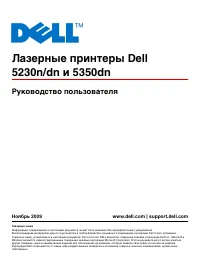 Dell 5230n Laser Printer
Инструкция по эксплуатации
Dell 5230n Laser Printer
Инструкция по эксплуатации